PS螺旋效果怎么做 两种方法轻松学习
2021-08-06 16:18:10 作者:佚名 螺旋效果是制作黑洞或者时空门的所常见的效果,但是很多用户还不知道如何进行操作,那么下面小编就来说一下两种制作螺旋效果的方法。
方法一:
1、首先我们在画布上画一个圆形。
2、然后CTRL+J复制这个圆形的图层,按CTRL+T进行编辑,将中心定位点往下方移动,并旋转以及更改大小使其跟之前的第一个白色小球要小。
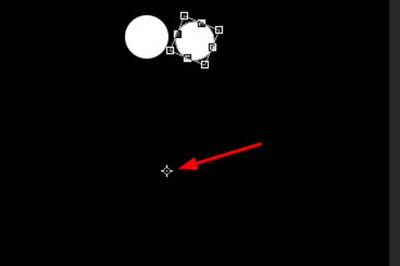
3、接着我们按CTRL+SHITR+ALT+T进行复制小球操作,你会发现小球会变成规律性的缩小递减。
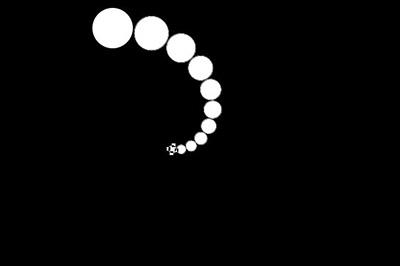
4、接着将两个图层按CTRL+E进行合并, 并复制图层,再次使用CTRL+T进行编辑,这次将中心点定位到最小的球位置,然后进行旋转。
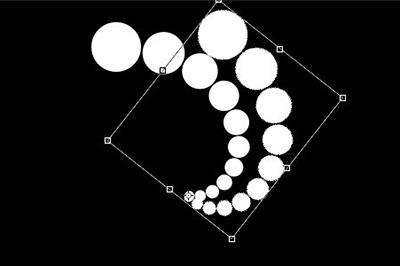
5、旋转一次后即可按CTRL+SHITR+ALT+T进行复制操作了。这样一个螺旋的效果就做出来啦。
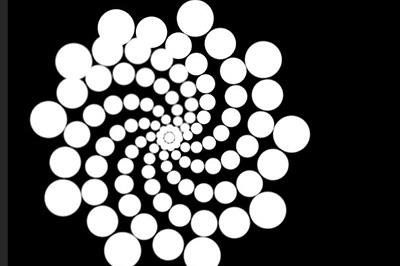
方法二:
1、用【椭圆选框工具】,羽化为20像素,在画布上框出一个圆形。
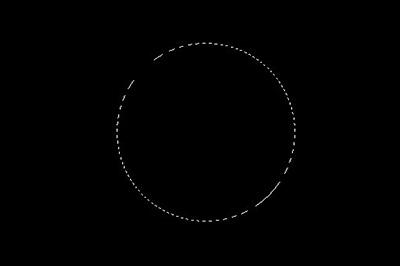
2、使用【滤镜】-【渲染】-【云彩】
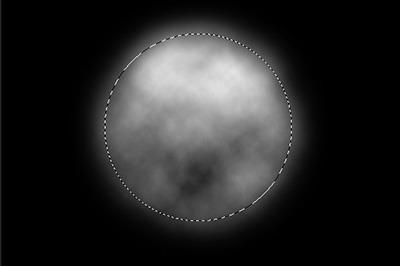
3、再次使用【滤镜】-【扭曲】-【旋转扭曲】
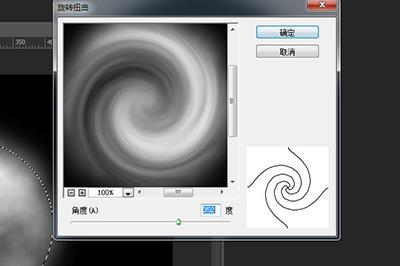
最终,一个螺旋效果就出现了,是不是很简单呢,感兴趣的小伙伴可以去试一下哦,当然了,第一种方法不一定是用圆形哦,你可以使用其他的形状,请自行发挥哦。











